Kada je riječ o sigurnosnoj kopiji Arhiva e-pošte za Gmail, većina korisnika se prijavi za klijente za desktop e-poštukao što su Mozilla Thunderbird, Microsoft Outlook itd., kako biste brzo napravili sigurnosnu kopiju ne samo e-pošte, već i Google kalendara i kontakata. Da biste napravili sigurnosnu kopiju e-maila s računa usluge Google Mail, potrebno je pravilno konfigurirati klijent e-pošte za potreban račun kako bi se sve e-poruke spasile za offline prikaz. Unatoč tome, klijenti e-pošte ne podržavaju vraćanje sigurnosnih kopija e-maila s jednog računa na drugi, a e-poruke često ne mogu dohvatiti u izvornom obliku. Gmvault aplikacija je svježe pečene konzole zaWindows, Mac OS X i Linux OS koji su razvijeni za promjenu načina izrade sigurnosnih kopija i vraćanja e-poruka s više Gmail računa. Iako vam ne nudi GUI (grafičko korisničko sučelje) za obavljanje sigurnosne kopije, aplikacija za konzole dolazi s jednostavnim sinkronizirati i vratiti naredbe za podršku za brzo spremanje e-poruka na vašem tvrdom disku i njihovo vraćanje na navedeni Gmail račun. Pojedinosti koje treba slijediti nakon skoka.
Aplikacija uključuje niz mogućnosti zaprilagodite funkcije sigurnosne kopije i vraćanja e-pošte. Iako podržava različite prekidače za prilagođavanje načina sinkronizacije i vraćanja, sve e-poruke s određenog računa e-pošte sprema u zasebnu mapu koja se može premjestiti u druge sustave za sinkronizaciju i obnavljanje e-poruka. Osim načina potpune izrade sigurnosnih kopija, nudi brzi način sinkronizacije koji izvodi inkrementalni postupak izrade sigurnosne kopije za spremanje s vašeg računa samo najnovijih poštanskih predmeta. Uz to, Gmvault dolazi s nekoliko mogućnosti prilagodbe. Možete čak odabrati skup e-poruka koje želite izraditi sigurnosnu kopiju s određenog Gmail računa. Pomoću prilagođenog načina sinkronizacije možete odrediti datumski raspon za sigurnosno kopiranje samo potrebnih poruka e-pošte s vašeg računa.
Možda, najkorisnija značajka ovog uslužnog programaje mogućnost vraćanja e-pošte na drugi Gmail račun. Nakon što izradite sigurnosnu kopiju e-poruka s jednog računa, jednostavno možete upotrijebiti naredbu za vraćanje da biste ponovo stvorili spremljene gmail poštanske sandučiće na bilo kojem Gmail računu. Dok vraća e-poštu na drugi račun, on zadržava sve atribute poput etiketa e-pošte kako bi ih ponovno stvorio uz svaku stavku e-pošte.
Uslužni program nudi jednostavnu upotrebu. Nakon instaliranja, dvokliknite ikonu na radnoj površini da biste pokrenuli aplikaciju u konzoli. Prije pokretanja sigurnosne kopije preporučuje se pregled priručnika za pomoć da biste razumjeli uporabu svake naredbe koja se nudi. Samo uđi gmvault - pomoć naredba za prikaz tema pomoći. Možete pogledati odjeljak pomoći koji je povezan s sinkronizirati i vratiti funkcije unosom sinkronizacija gmvault -h i gmvault restaurirati - pomoć naredbe, odn.

Operacija pune sinkronizacije (sigurnosne kopije) može se izvesti pomoću sljedeće naredbe.
gmvault sync <adresa e-pošte>
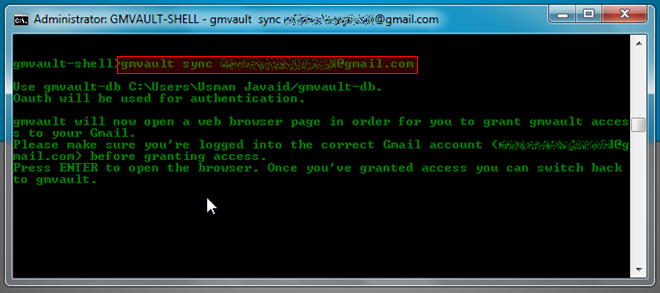
Nakon unosa tražit će da se prijavitepotreban račun e-pošte kako biste omogućili pristup vašem Gmail računu. Samo pritisnite Enter i otvorit će se stranica s autorizacijom za pristup aplikaciji Gmail u vašem zadanom pregledniku. Nakon što odobrite pristup, premjestite se na konzolu i ponovo pritisnite Enter da biste započeli postupak izrade sigurnosnih kopija.
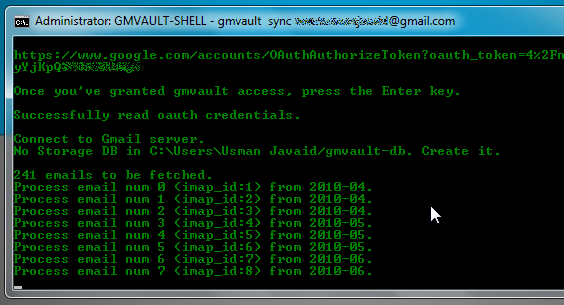
Prema zadanim postavkama, sve stavke e-pošte sprema se s određenog računa u C: Korisnici <korisničko ime> gmvault-db mapa. No mapu sigurnosne kopije možete promijeniti pomoću preklopke –d DB_DIR sa naredbom sinkronizacije. Način brzog sinkroniziranja omogućuje vam brzo skeniranje i izradu sigurnosnih kopija e-poruka iz posljednja 2 mjeseca na zadano / određeno mjesto. Sljedeću naredbu možete koristiti za brzo upravljanje sigurnosnim kopijama.
gmvault sync - vrsta brze <adresa e-pošte>
Vraćanje sigurnosne kopije na Gmail račun jednostavno je. Sve što trebate je unijeti sljedeću naredbu za vraćanje sigurnosne kopije arhiva e-pošte na navedeni Gmail račun.
gmvault recovery <adresa e-pošte>
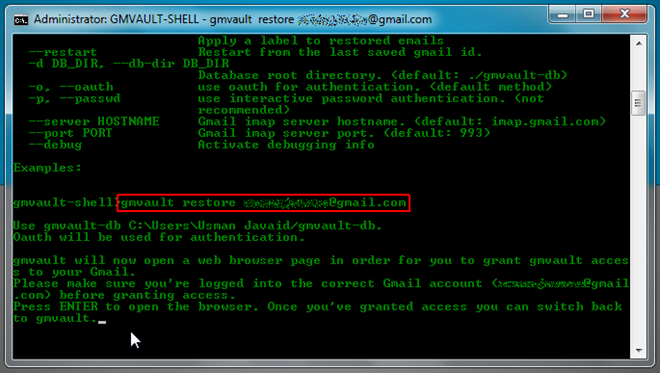
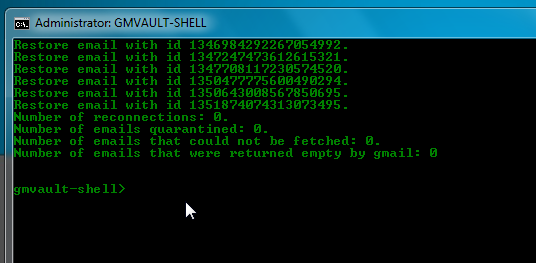
Ovo će skenirati zadanu sigurnosnu kopiju ia zatim počnite vraćati sigurnosnu kopiju arhive e-pošte na navedeni Gmail račun. Međutim, ako ste izradili sigurnosnu kopiju stavki e-pošte na drugom mjestu, tada trebate odrediti lokaciju naredbom za vraćanje da biste vratili arhivu e-pošte. Naredba za vraćanje također vam omogućuje da odredite prilagođenu etiketu sa stavkama e-pošte i ponovo pokrenete postupak vraćanja s posljednjeg obrađenog / spremljenog id-a putem e-pošte putem -označiti i -restart sklopke, respektivno. Pored toga, možete kriptirati e-poštu spremljenu u vašoj bazi podataka e-pošte (gmvault-db mapa) radi sprečavanja neovlaštenog pristupa.
Gmvault sigurno pruža jednostavan način izrade sigurnosne kopijei vratite arhivu e-pošte na više Gmail računa. Pomoću naredbe za vraćanje možete kopirati sigurnosno kopirane stavke e-pošte na bilo koji Gmail račun. Nadalje, aplikacija ima mogućnost automatskog rješavanja problema vezanih uz IMAP tijekom stvaranja baze podataka o e-pošti. Ovdje možete provjeriti različite scenarije upotrebe i podržane naredbe za sinkronizaciju i vraćanje. Od ovog pisanja je aplikacija u fazi beta testiranja i radi na Windows, Mac OS X i Linux OS-u.
Preuzmite Gmvault













komentari